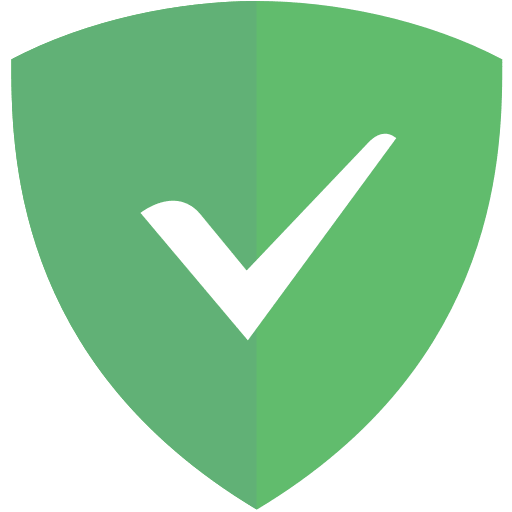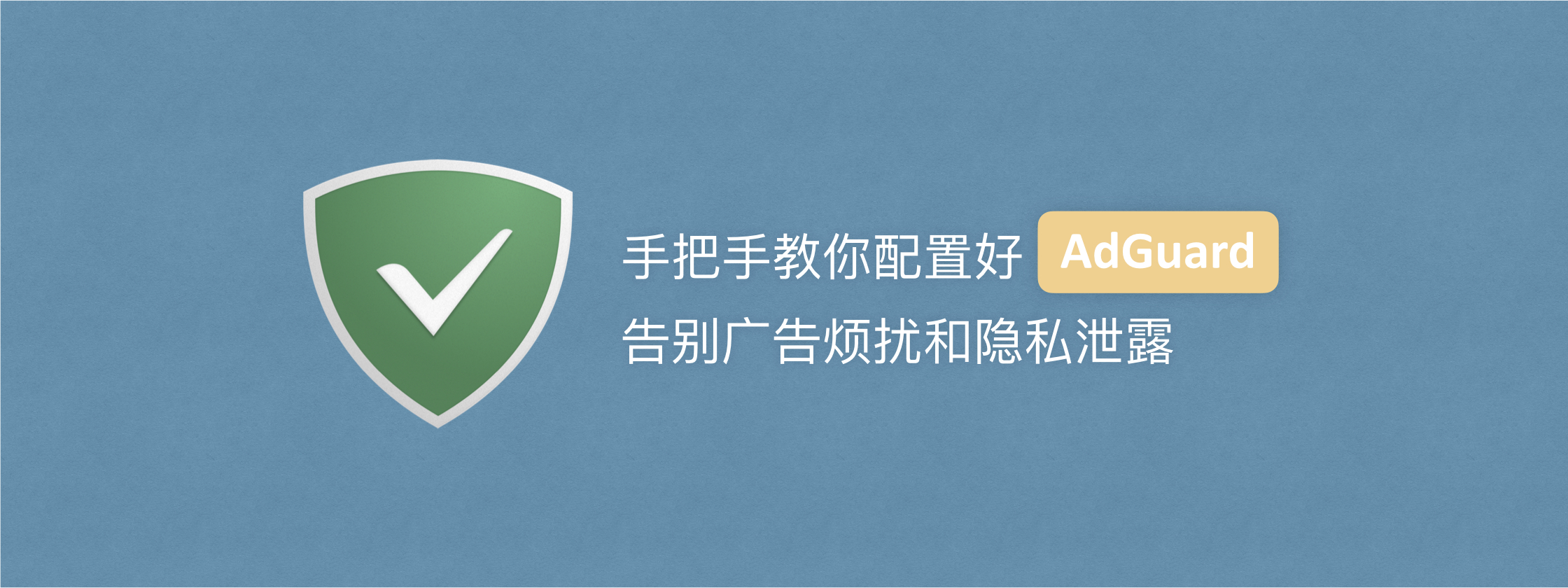
多年来,人类都在极力摆脱广告的世界……
随着网络时代的来临,广告瞬间获得了一种全新的进攻方式——弹窗。最聪明的科学家们聚集到一起,想要一劳永逸地解决掉广告。他们发明了广告屏蔽软件,瞬间手机和电脑上没有广告了。全世界的人们都欣喜若狂……
南方公园 S19E08

还在默默忍受浏览网页时杂乱不堪的广告内容、猝不及防的弹窗、观看视频时长达几分钟的烦人广告?你可能需要 AdGuard 来帮你搞定关于广告的一切。
手把手教你配置好 AdGuard,享受无广告、无安全隐患、无隐私泄露的互联网体验!
点击前往购买:AdGuard
第一步:当然是安装 AdGuard
在安装过程中,需要输入电脑的管理员密码。在对话框中输入密码,然后按 OK 即可成功安装。
其间可能需要安装数字证书来实现 HTTPS 内容的拦截,放心安装即可,软件多年专注于安全防护,值得信赖!
第二步:订阅过滤规则集
AdGuard 内置整合了包括广告拦截、隐私、社交插件、扰人、安全、特定语言以及其他等多种类型的广告过滤规则集,轻松覆盖大部分日常使用场景。
打开 AdGuard 的设置界面,选择「过滤器」选项,点击左下角的「加号」就可以显示内置的规则订阅集,在勾选对应的规则集之后,点击右下角「订阅」即可成功生效。

此外,AdGuard 提供的「自动激活过滤器」选项会自动激活适合当前浏览页面的过滤规则,比如当你在访问某个日语网站时,日语过滤器就会自动激活生效。
然而,它并不总是有效的,想要实现更可靠的过滤效果,就需要添加订阅更强大且全面的第三方规则集。

你只需要添加规则集的界面选择「添加自定义过滤器…」,可以通过输入 URL 或者导入本地文件的方式添加第三方维护的规则集,比如 anti-AD、CJXlist 等。
第三步:开启隐身模式,隐私不泄露
互联网中浸泡久了,你可能会发现广告比你更了解你自己。AdGuard 的隐身模式能够帮你远离成千上万的在线跟踪器,保护你的身份和敏感信息,防止你的相关信息在互联网中泄漏。

隐身模式配置分为常规、跟踪方式、浏览器 API 和杂项四个部分,你可以根据自己的需求来选择开启。
- 「常规」能够简单快速地移除部分跟踪路径,譬如隐藏访问网站所通过的搜索引擎,并且通过剥离跟踪参数的方式,阻止跨网站跟踪;
- 「跟踪方式」能够就各种 cookie 和 ETag 标识限制和阻止网站进行跟踪;
- 「浏览器 API」能够针对 WebRTC 以及浏览器的推送 API 和定位 API 进行拦截,防止你的真实信息遭到泄露;
- 「杂项」可以阻止网站收集浏览器、操作系统、屏幕大小等多种信息,并且可以手动输入 IP 地址从而隐藏你的真实 IP。
第四步:打造自己的过滤规则
针对订阅规则集未能称心如意的地方,AdGuard 内置的助手功能可以帮你无障碍创建规则。
开启 AdGuard 助手后,你就可以在浏览器内看到软件的小角标。点击图标,选择「拦截此网站上的广告」,可以手动选择具体的广告框架,并预览广告拦截后的效果。然后,点击「拦截」即可创建规则,轻松去除广告。

此外,你可以在设置界面中自定义规则导出符合 AdGuard 过滤规则格式的文件,方便后续导入至其他设备。

第五步:用脚本满足个性化需求
脚本扩展是什么?实际上是用 JavaScript 编写的程序,可以增强用户浏览体验的控制权。通过安装脚本,你可以对相应网站进行美化使其变得美观易用,而且还可以额外实现更多强大的功能:
- 将网站默认的「二维码登录」改为「账号密码登录」
- 豆瓣和 IMDb 互相显示评分
- 简洁明了的小说阅读模式
- 更改网站播放器进度条样式……

有关安装脚本的内容,看看荔枝君之前分享的这篇文章就够了!
不用油猴插件,让 AdGuard 让手机也能运行脚本:点击阅读
六、Bonus!过滤应用程序流量
AdGuard 过滤规则的主战场默认仅在浏览器以及一些常见的应用程序中生效,比如 Chrome、Steam、Outlook 等软件。当你在 Reeder 等 RSS 软件中打开网页时,依然会显示广告,这种情况下「过滤应用程序流量」就派上用场了!

只需要添加相应的软件至 AdGuard 的支持列表中,通过该软件内置浏览器访问网页时也能够成功过滤广告。
七、Before & After
最后,我们再来看看配置好 AdGuard 之后的畅快体验:

还有一个在视频网站中的效果:

如果觉得这款去广告软件特别强大,那还等什么?赶快购买吧~
点击前往购买:AdGuard